 本地下载
本地下载
大小:2.54 MB
下载:286次
Adblock Plus(广告拦截插件) V3.10.2 免费版
- 语 言:简体中文
- 分 类:PC软件
- 大 小:2.54 MB
- 版 本:V3.10.2
- 下载量:286次
- 发 布:2022-10-17 21:21:24
手机扫码免费下载
#Adblock Plus(广告拦截插件) V3.10.2 免费版简介
许多用户在浏览一些网页的时候,最烦的就是一些广告弹窗了。而这款插件就可以轻松的帮助用户屏蔽浏览器中的广告。而且这款插件适用于各种浏览器,只要用户在浏览器中安装了这款插件再也不用担心广告的侵扰了。
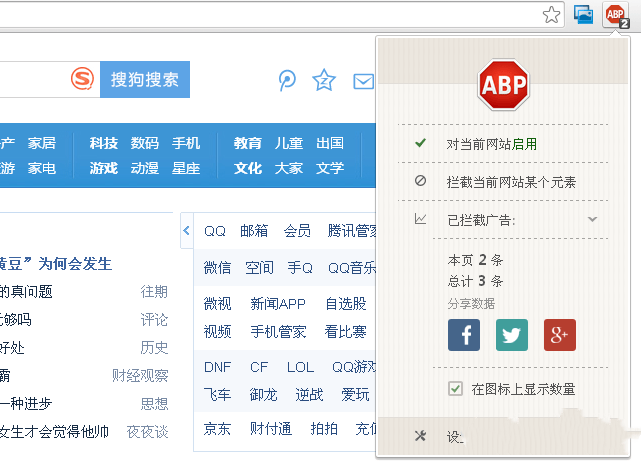
软件功能
1、过滤广告
Adblock Plus块所有恼人的广告在网上在默认情况下,包括YouTube上的视频广告,Facebook的广告,横幅广告,弹出窗口,pop-unders等等。这是可能的基于过滤器列表(s)你选择。
您只需将软件安装到您的浏览器(支持 Firefox、Chrome、Safari 和 Opera)或是 Android 智能手机或平板电脑,所有的广告都将在您访问网页时自动去除。
2、可接受的广告
因为很多网站依靠广告收入,鼓励使用默认设置不广告,而不是讨厌,不相关的广告。
为了实现这一点,我们已经建立了一套严格的指导方针称为主动接受广告。加上我们的用户和第三方的贡献者,我们定义了可接受的广告和提出适当的广告位置和大小。广告是可见的满足这些标准。但是,您可以禁用这个特性在任何时间和浏览没有广告。
3、禁止跟踪
在每一次的浏览会话中都会有许多公司跟踪您的在线活动和浏览历史, 有数以百计的广告机构在跟踪您的一举一动,但用软件您就可以轻易地禁用大部分跟踪,使浏览网络更加匿名。
斯坦福大学研究表示,EasyPrivacy 跟踪保护过滤列表是所有可用的跟踪保护解决方案中最有效的。
4、禁止恶意域名
启动缓慢、弹出窗口、浏览器被广告劫持,诸如此类的迹象都表明您的计算机受到恶意程序的感染。
软件通过配置可以过滤传播恶意程序的域名,保护计算机抵御病毒、特洛伊木马、蠕虫、间谍软件和广告软件。
5、禁止社交媒体按钮
在您日常访问的网页中,用于在 Facebook、Twitter、Google Plus 等社交媒体平台分享内容的按钮几乎随处可见。
您可以使用软件移除所有网站上的社交媒体按钮,确保社交网站不能根据您访问过的网站建立起一个有关您的个人资料记录。
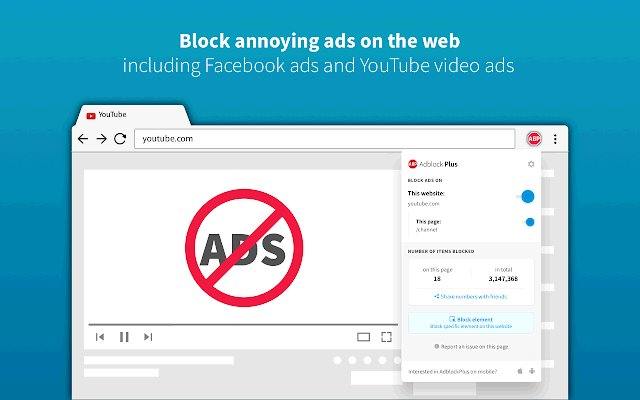
软件功能
1、软件之所以如此流行,不仅是由其强大的拦截功能,它还同时具有操作方便,跨浏览器,开源免费等优秀的“血统”。在Chrome浏览器安装了插件以后,您甚至不需要操作任何按钮就可以拦截几乎所有的广告代码。当然,如果用户有需要的话也可以在软件的配置列表配置网站的白名单来取消一些网站的拦截功能。
2、在使用了软件插件屏蔽了广告之后可以点击Chrome浏览器右上角的软件插件按钮来查看屏蔽的广告详情,其中会显示出插件是否对当前的网站启用了广告屏蔽功能,是否拦截当前网站的某个元素,已经拦截的广告数量(包括本网站和历史拦截总数)。除此之外,用户还可以把拦截到的广告记录分享到自己的社交网站中。
3、软件不仅支持普通的广告屏蔽,同时也可以禁用广告跟踪、拦截恶意软件、屏蔽社交网站等高级功能,只需要在软件启用相应的功能就可以了。通过这些高级功能,用户不仅可以过滤掉Chrome浏览器中的普通广告信息,更可以保护用户的隐私和上网安全免受恶意网站的攻击。
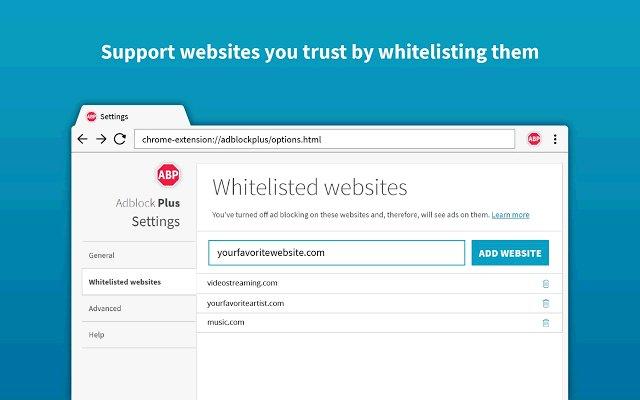
软件功能
一、选择合适的过滤规则列表
如前所述,Adblock Plus 需要过滤规则列表来阻挡广告。软件本身只能看到您在加载什么网页,但它需要靠“过滤规则列表”告诉它应该屏蔽哪些请求或元素。在您第一次安装时,它会基于您的浏览器语言设置为您自动推荐一个过滤规则列表。
这里包含两个基本的过滤规则列表,分别是 EasyList 和 Fanboy‘s List。它们可以过滤绝大多数流行网站(通常是英文网站)的广告,但不适用于一些本国不太流行的网站。举例来说,如果您来自德国,您还需要额外订阅所在国的过滤规则列表,在这种情况下即 “EasyList Germany + EasyList”。这里罗列了所有已知的过滤规则列表。
需要注意的是:请避免一次性添加太多的过滤规则列表,这会减慢软件处理速度,进而影响您的浏览体验。一般来说,请不要使用互相重叠的多个过滤规则列表,例如 EasyList 和 Fanboy’s List。
您还可以使用过滤规则列表来保护您免受在线跟踪、恶意域名及社交媒体跟踪等行为的骚扰。关于这方面的更多信息参见这里。
二、如何添加过滤规则列表
如要再次移除某个过滤规则列表:
1、对于 Firefox
打开工具 》》 附加组件 》》 首选项》》 过滤规则首选项。然后选择要删除的过滤规则列表,点击“动作”按钮并选择“删除”,最后点击“确定”。
2、对于 Google Chrome
打开 Window 》》 扩展 》》 选项。然后点击要删除的过滤规则列表旁边的红色 “X” 按钮,并点击“确定”。
3、对于 Opera(Windows/Ubuntu 平台)
点击菜单按钮并打开工具 》》 扩展 》》 管理扩展 》》 点击工具图标 》》 首选项。然后点击要删除的过滤规则列表旁边的红色 “X” 按钮,并点击“确定;。








